
樹葉的放樣模型,在X、Y軸呈不同的縮放變形效果。
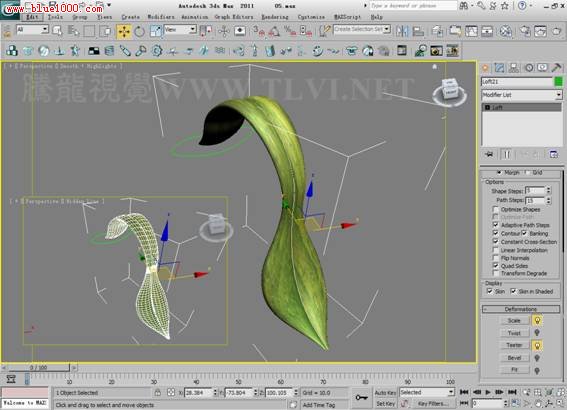
椅子腿為放樣模型,在椅子根部和中部有局部的扭曲變形效果。

(1)運行3ds max 2011,打開素材“捕蠅草源文件.max”文件,該文件為一個捕蠅草的模型,捕蠅草的舌頭、葉子和莖部分已經創建完成,但還未設置局部的變形和扭曲效果。

(2)首先需要設置捕蠅草的舌頭的放樣變形效果,當前“舌頭”對象的截面型為接近圓形的形狀,如果使用默認的縮放變形,只能改變其直徑,不能改變其形態,舌頭會呈圓柱形,而舌頭應該是扁平的,所以需要設置其X、Y軸不同的縮放變形。選擇“舌頭”對象,進入到
![]() Modify面板中,并打開Scale Deformations對話框。
Modify面板中,并打開Scale Deformations對話框。
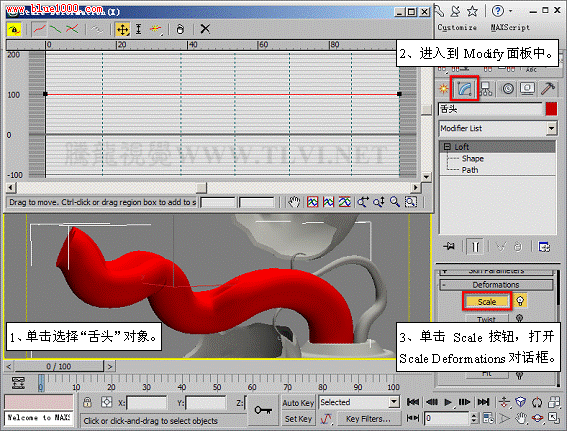
(3)在默認狀態下,![]() Make Symmetrical按鈕處于被激活狀態,Scale Deformations對話框只顯示X軸的變形曲線,Y軸的變形曲線呈隱藏狀態,該按鈕被激時,對變形曲線的編輯將應用于另一條隱藏的曲線,關閉
Make Symmetrical按鈕處于被激活狀態,Scale Deformations對話框只顯示X軸的變形曲線,Y軸的變形曲線呈隱藏狀態,該按鈕被激時,對變形曲線的編輯將應用于另一條隱藏的曲線,關閉![]() Make Symmetrical按鈕,以便分別對X、Y軸的變形曲線進行編輯。提示:
Make Symmetrical按鈕,以便分別對X、Y軸的變形曲線進行編輯。提示:![]() Make Symmetrical按鈕是一個動作按鈕,也是一種曲線編輯模式,可以用于對軸和形狀應用相同的變形。當啟用該按鈕時,代表X、Y軸縮放變形的曲線將保持一致,產生同樣的變化,關閉該按鈕后,可以對X、Y軸縮放變形的曲線進行單獨設置。
Make Symmetrical按鈕是一個動作按鈕,也是一種曲線編輯模式,可以用于對軸和形狀應用相同的變形。當啟用該按鈕時,代表X、Y軸縮放變形的曲線將保持一致,產生同樣的變化,關閉該按鈕后,可以對X、Y軸縮放變形的曲線進行單獨設置。
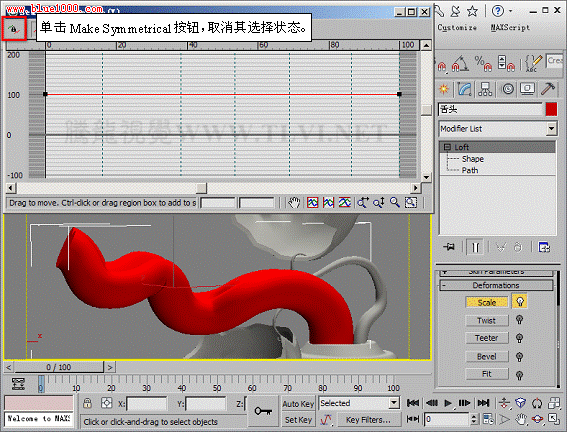
(4)激活![]() Display X Axis按鈕,在Scale Deformations對話框的工具欄內單擊
Display X Axis按鈕,在Scale Deformations對話框的工具欄內單擊![]() Move Corner Point按鈕,選擇最左側的控制點,并調整控制點的位置。提示:激活
Move Corner Point按鈕,選擇最左側的控制點,并調整控制點的位置。提示:激活![]() Display X Axis按鈕后,僅顯示X軸變形曲線,X軸變形曲線呈紅色顯示。
Display X Axis按鈕后,僅顯示X軸變形曲線,X軸變形曲線呈紅色顯示。

(5)選擇最右側的控制點,并調整其位置,使放樣對象沿X軸產生變形。
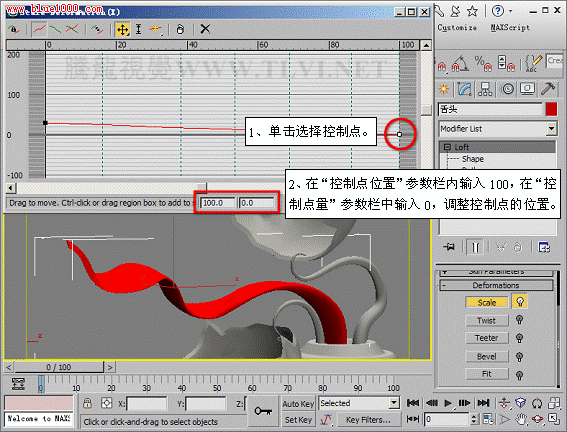
(6)接下來需要設置Y軸的縮放變形,激活![]() Display Y Axis按鈕,在Scale Deformations對話框的工具欄內單擊
Display Y Axis按鈕,在Scale Deformations對話框的工具欄內單擊![]() Move Corner Point按鈕,選擇最左側的控制點,并調整其位置。提示:激活
Move Corner Point按鈕,選擇最左側的控制點,并調整其位置。提示:激活![]() Display Y Axis按鈕后,僅顯示Y軸變形曲線,Y軸變形曲線呈綠色顯示。
Display Y Axis按鈕后,僅顯示Y軸變形曲線,Y軸變形曲線呈綠色顯示。
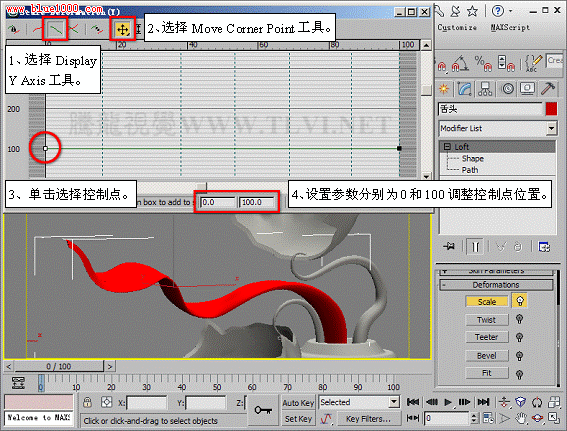
(7)選擇最右側的控制點,并調整其位置,使放樣對象沿Y軸產生變形。
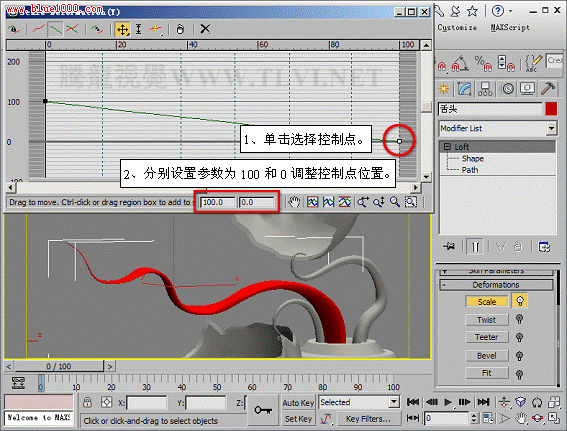
(8)激活![]() Display XY Axis按鈕,同時顯示X、Y軸變形曲線,可以看到兩條變形曲線產生了不同的變化。提示:激活
Display XY Axis按鈕,同時顯示X、Y軸變形曲線,可以看到兩條變形曲線產生了不同的變化。提示:激活![]() Display XY Axis按鈕后,同時顯示X軸和Y軸變形曲線,各條曲線使用各自的顏色。
Display XY Axis按鈕后,同時顯示X軸和Y軸變形曲線,各條曲線使用各自的顏色。

(9)接下來需要對葉子進行設置,選擇“葉子01”對象,在Deformations卷展欄下單擊Scale按鈕,打開Scale Deformations對話框,并關閉![]() Make Symmetrical按鈕。
Make Symmetrical按鈕。
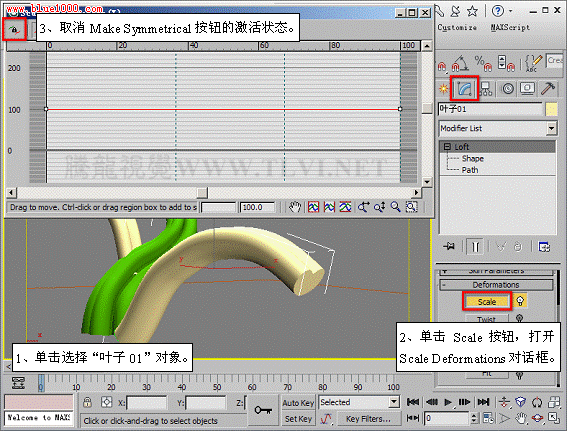
新聞熱點
疑難解答